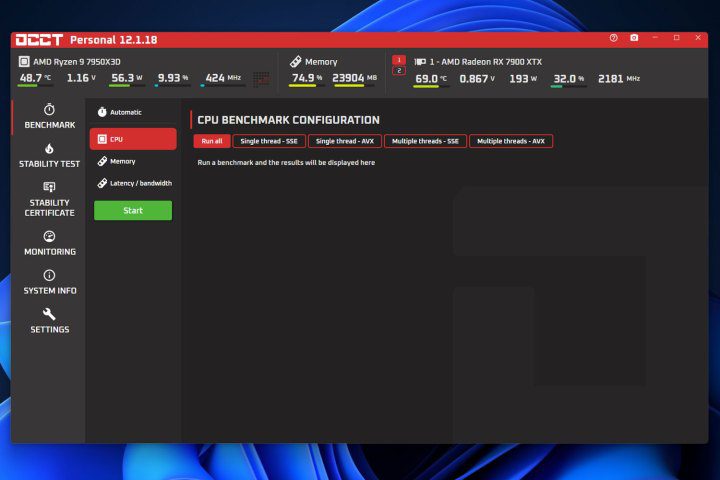Amazon Fotoğraflarını Otomatik Kaydetme Seçeneği Nasıl Açılır
Amazon Photos, fotoğraf ve videolarının yedeğini bulutta almak isteyenler için mükemmel bir çözümdür. Dosyalarınız çevrimiçiyken, biraz yer açmak için onları yerel cihazınızda silebilirsiniz. Varsayılan olarak, özellikle binlerce dosyanız varsa, fotoğrafları buluta manuel olarak yüklemeniz gerekir. En iyi seçeneğiniz, galerinize yeni bir ekleme olduğunda dosyaların otomatik olarak kaydedilebilmesi için uygulamanın ayarlarını değiştirmektir. Bu makale, Amazon Fotoğraflar […]

Amazon Photos, fotoğraf ve videolarının yedeğini bulutta almak isteyenler için mükemmel bir çözümdür. Dosyalarınız çevrimiçiyken, biraz yer açmak için onları yerel cihazınızda silebilirsiniz. Varsayılan olarak, özellikle binlerce dosyanız varsa, fotoğrafları buluta manuel olarak yüklemeniz gerekir. En iyi seçeneğiniz, galerinize yeni bir ekleme olduğunda dosyaların otomatik olarak kaydedilebilmesi için uygulamanın ayarlarını değiştirmektir.
Bu makale, Amazon Fotoğraflar uygulamasında otomatik kaydetmenin nasıl kullanılacağını gösterecek, böylece dosyaları uygulamaya manuel olarak yükleme zahmetinden geçmek zorunda kalmayacaksınız. Daha fazlasını öğrenmek için okumaya devam edin.
Amazon Fotoğraflarına Otomatik Kaydetme Nasıl Açılır?
Amazon Photos uygulaması, dosyaları buluta yedeklemeyi kolaylaştırır. Dosyalarınızı buluta aldıktan sonra, biraz yer açmak için onları cihazınızın depolama alanından silebilirsiniz. Bunları aileniz ve arkadaşlarınızla da paylaşabilirsiniz; uygulama, anılarınız için mükemmel bir sanal depolama alanı işlevi görebilir. Ekstra rahatlık için, resimlerinizin otomatik olarak yedeklenmesi için ayarları yapabilirsiniz. Bu size zaman kazandıracak ve tüm dosyalarınızın yedeklenmesini sağlayacaktır. Manuel rotayı izlerken bazı dosyaları yüklemeyi unutma olasılığını ortadan kaldırır.
Amazon Fotoğraflarında otomatik kaydetmeyi etkinleştirme işlemi basittir. Farklı cihazlarda işlemin nasıl yapılacağı aşağıda açıklanmıştır.
Bir iPhone’da Amazon Fotoğraflarını Otomatik Kaydetme Nasıl Açılır
Bir iPhone’da Amazon Photos otomatik kaydetmeyi açmak için bu adımları izleyin.
- Aç Amazon Fotoğrafları uygulama.
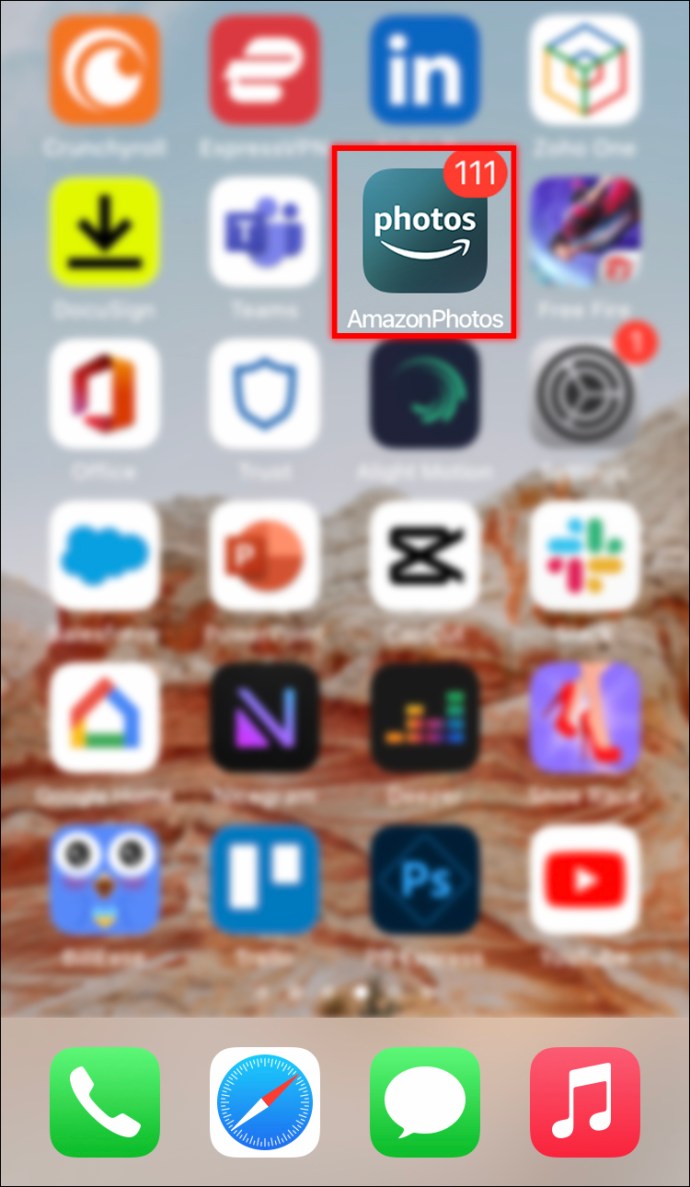
- Ekranın sol üst köşesindeki gülen yüz simgesine dokunun.
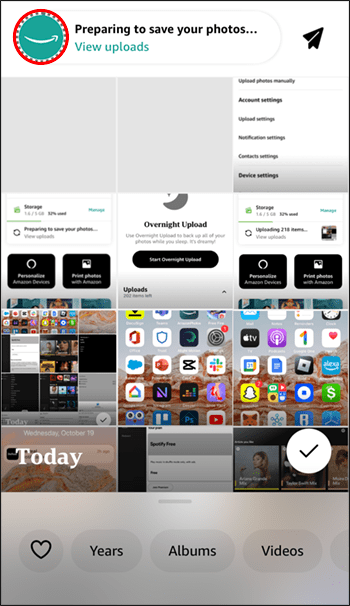
- Ekranın sağ üst köşesindeki “Ayarlar” simgesine gidin.
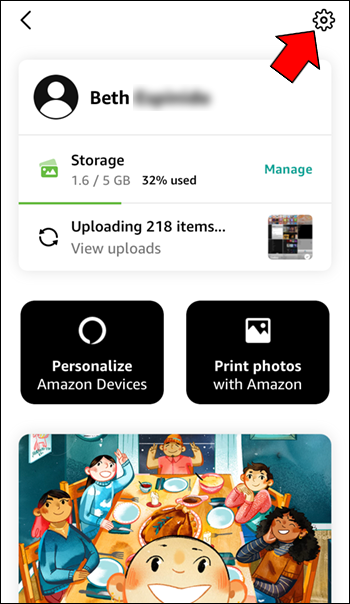
- “Yükleme ayarları” menüsünü genişletin.
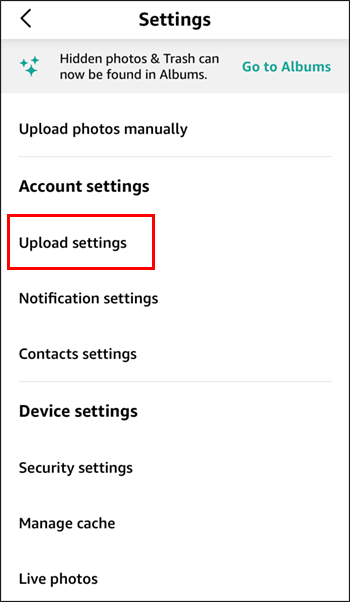
- “Fotoğrafları Kaydet” seçeneği için geçiş anahtarını açın.
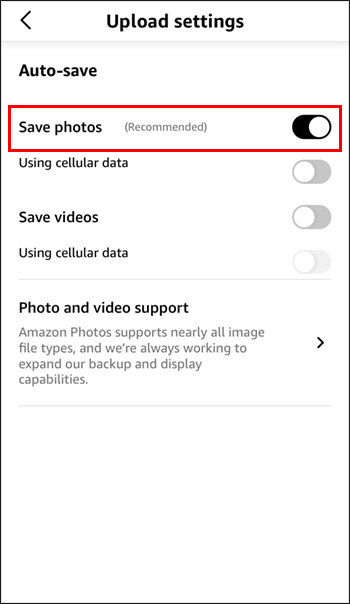
- Ayrıca, internete bağlandığınızda videoların otomatik olarak kaydedilmesine izin vermek için “Videoları Kaydet” seçeneğinin geçiş anahtarını çevirebilirsiniz.
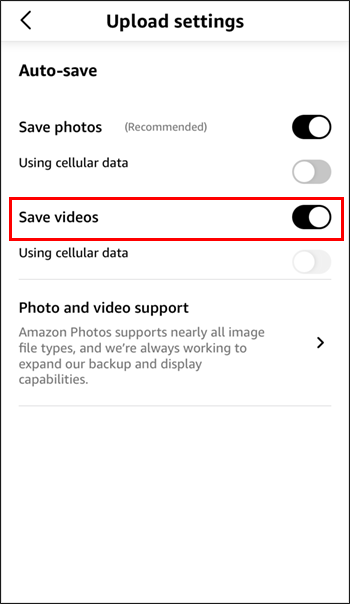
Varsayılan olarak, bir Wi-Fi bağlantısına bağlıysanız fotoğraflarınız ve videolarınız otomatik olarak kaydedilir. Dosyanızı otomatik kaydetmek için hücresel veri kullanmak istiyorsanız, değiştirme anahtarını “Hücresel veri kullanarak otomatik kaydet” konumuna getirin.
Fotoğrafların ve videoların otomatik olarak kaydedilmesi için Amazon Photos uygulamasını açmanız gerektiğini unutmayın.
Bir Android’de Amazon Fotoğraflarını Otomatik Kaydetme Nasıl Açılır
Bir Android’de Amazon Photos Autosave’i açmak için şu adımları izleyin.
- Başlat Amazon Fotoğrafları uygulama.
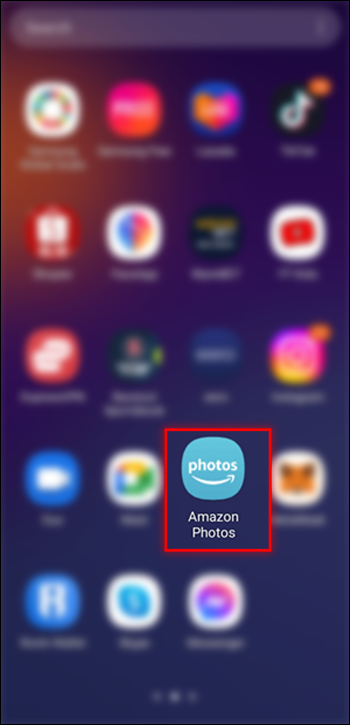
- Ekranın sağ alt köşesindeki üç çizgiye tıklayın.
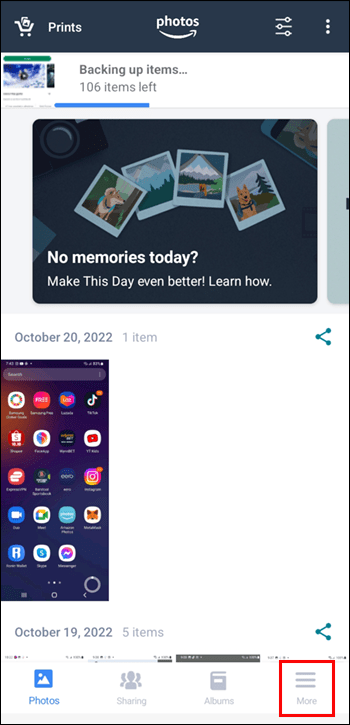
- Ayarlara git.”
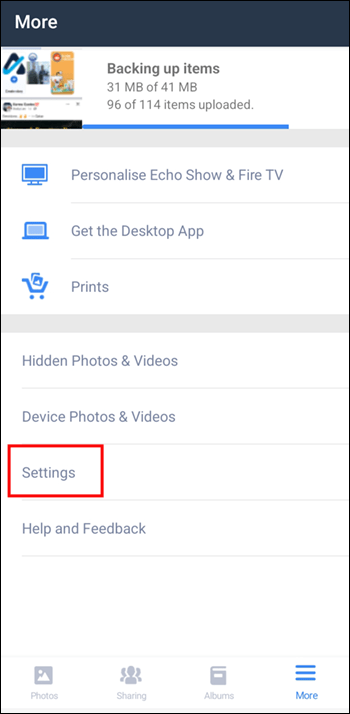
- “Otomatik Kaydet” menüsünü genişletin.
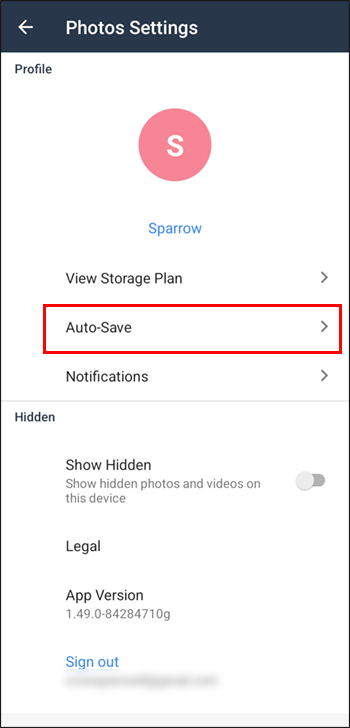
- “Fotoğraflar” geçiş anahtarını açın. Videoları otomatik olarak kaydetmek istiyorsanız, “Video” geçiş anahtarını açın.
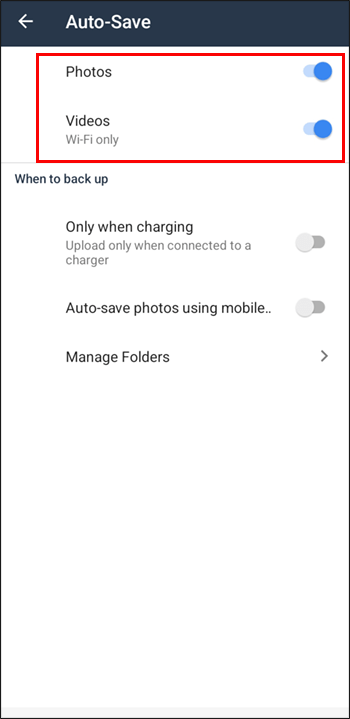
Yukarıdaki seçenek etkinleştirildiğinde, Wi-Fi bağlantınız olduğunda fotoğraflarınız artık otomatik olarak Amazon’da yedeklenecektir.
Amazon Photos, Wi-Fi’ye bağlandığınızda fotoğraflarınızı otomatik olarak kaydeder. Uygulamanın, hücresel verinizi kullanırken fotoğrafları otomatik olarak kaydetmesini istiyorsanız, “Hücresel veriyi kullanarak otomatik kaydet” geçiş seçeneğini açın.
Amazon Photos Masaüstü Uygulamasında Otomatik Yedekleme Nasıl Açılır
Amazon Photos masaüstü uygulamasında otomatik yedeklemeyi etkinleştirmek için aşağıdaki adımları izleyin.
- Başlat Amazon Fotoğrafları masaüstü uygulaması.
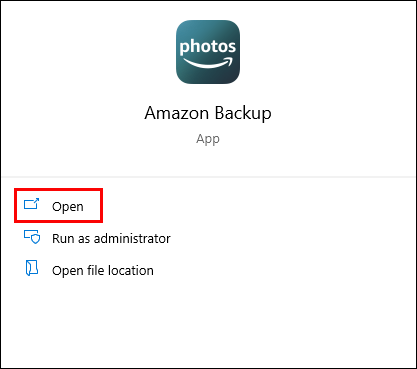
- “Yedekleme” sekmesine gidin.
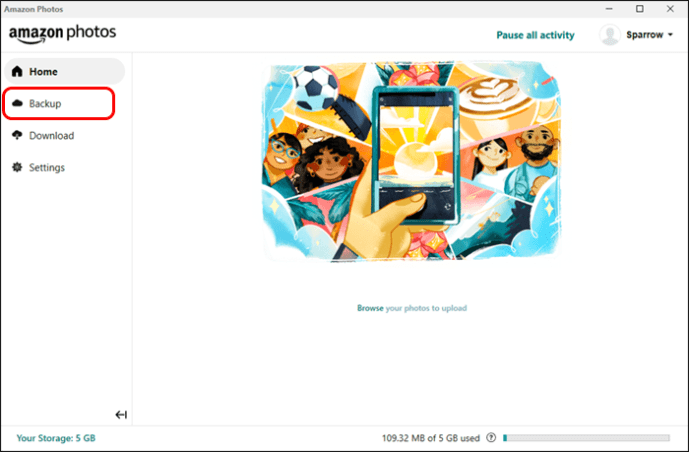
- “Yedeklemek için bir klasör ekle”yi tıklayın.
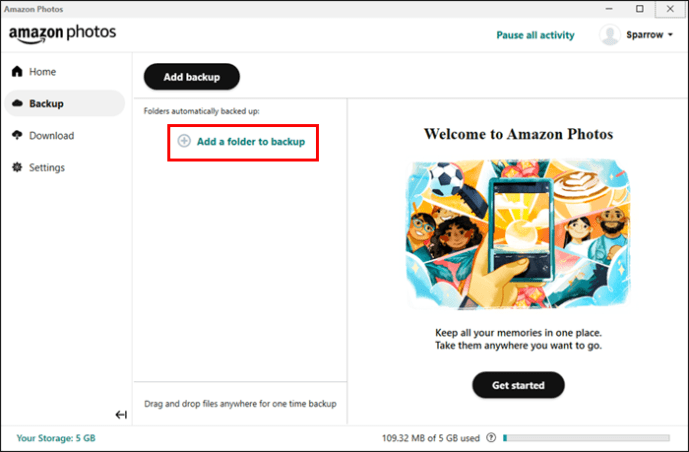
- Otomatik yedeklemek istediğiniz klasörü seçin.
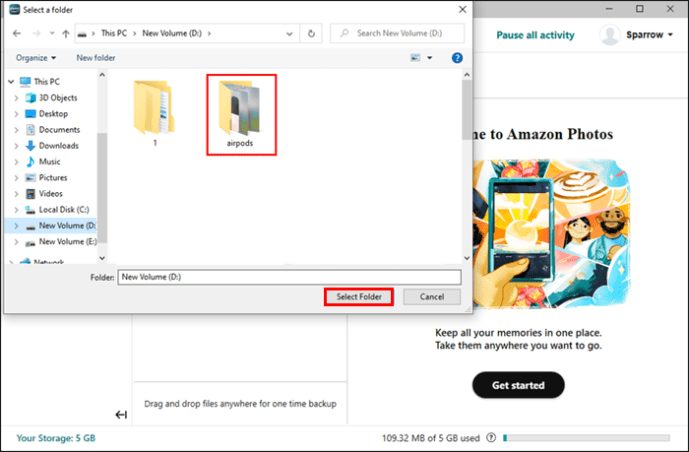
- Sağlanan ön ayarlardan, yedekleme için tercihleri ayarlayın – örneğin, dosya türü, yineleme vb.
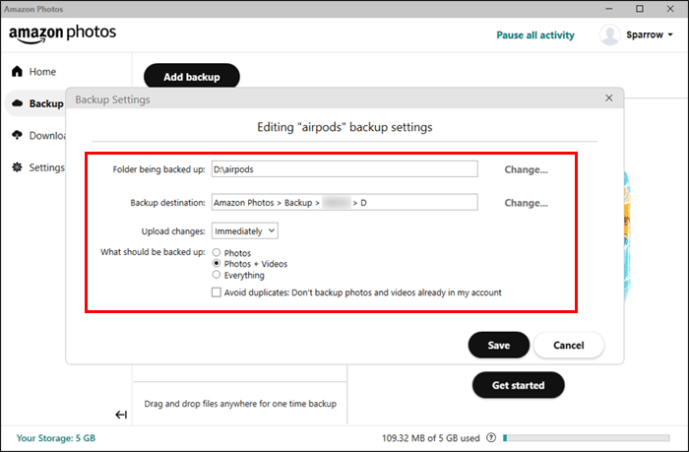
- İşlemi tamamlamak için “Kaydet” düğmesine tıklayın.
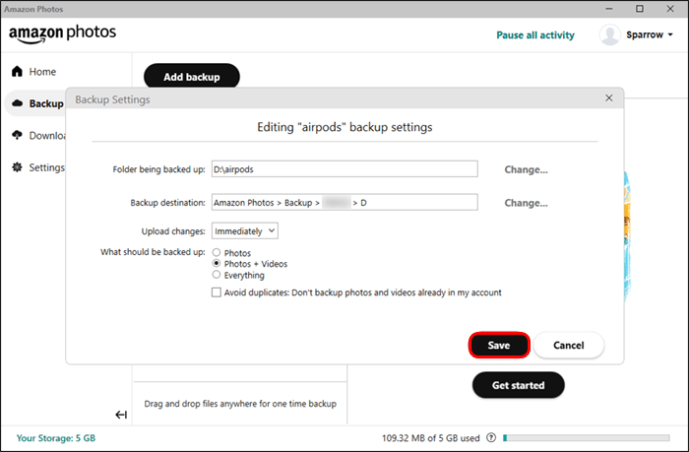
Amazon Fotoğraflar Uygulamasında Yedeklenmiş Fotoğrafları ve Videoları Nasıl İndirirsiniz?
Amazon Photos yedeklerinizi indirmek için şu adımları izleyin.
- Başlat Amazon Fotoğrafları uygulama.
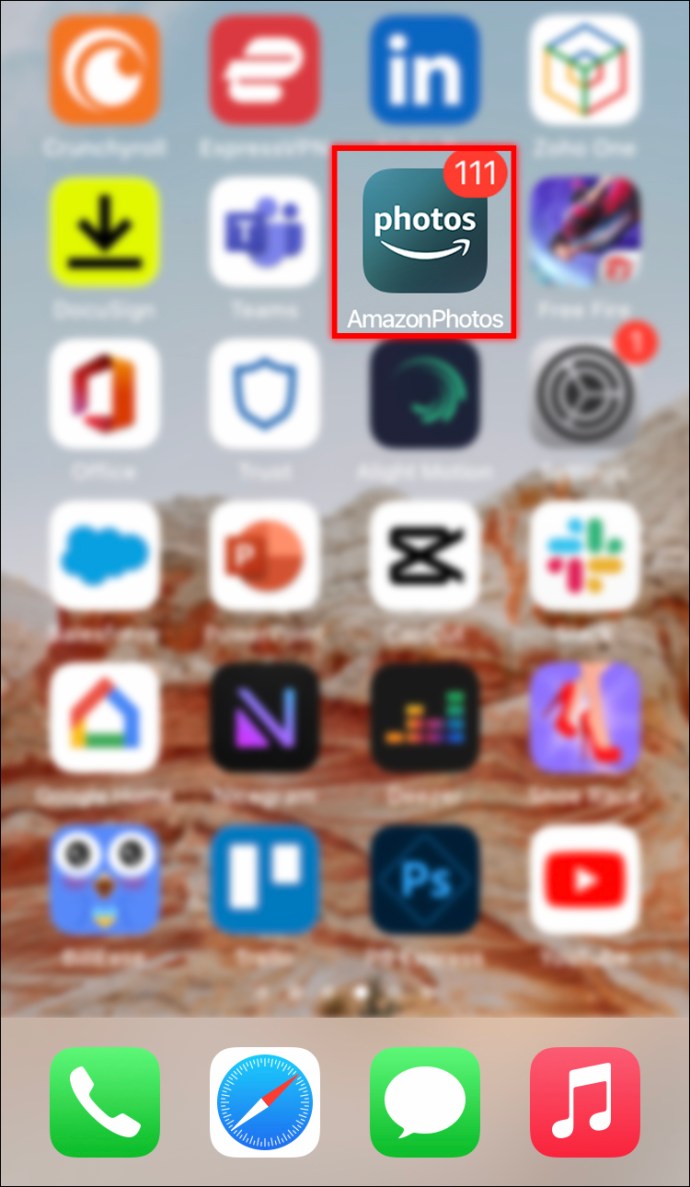
- Bir onay işareti görünene kadar seçmek istediğiniz fotoğraflara uzun basın.
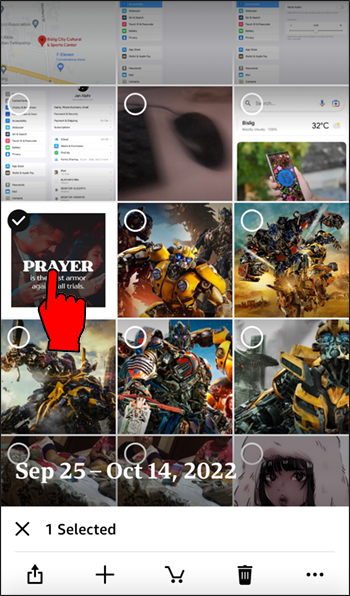
- Ekranın sağ alt köşesindeki üç noktaya basın.
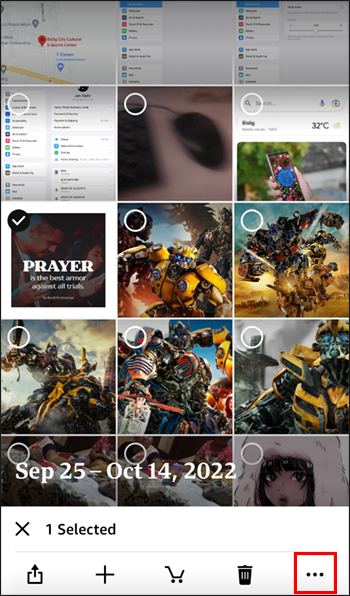
- Seçenekler arasından “İndir”i seçin.
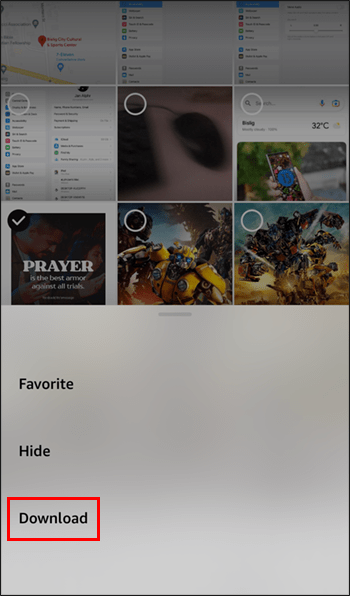
- İndirme işlemi tamamlandıktan sonra, fotoğrafları görüntülemek için galeriyi açabilirsiniz.
Dosyalar zaten cihazınızdaysa, indirme seçeneğinin kullanılamayabilir. Ayrıca, bir albümün tamamını bir kerede indiremezsiniz. İndirmek istediğiniz dosyaları içeren albüme gitmeli ve indirmek istediğiniz belirli dosyaları seçmelisiniz. Yanlışlıkla bir dosya seçtiyseniz, seçimini kaldırmak için üzerindeki onay işareti simgesine basın.
SSS
Amazon Fotoğrafları ücretsiz mi?
Amazon Fotoğrafları, Amazon hesabı olan herkes için ücretsizdir. Ücretsiz hesaplar 5 GB depolama alanıyla sınırlıdır. Bu depolama alanı aşıldığında, uygulamayı fotoğraf ve videoları yedeklemek için kullanmaya devam etmek istiyorsanız Amazon Prime’a abone olmanız gerekir.
Fotoğraf depolamak isteyen Amazon Prime üyeleri için herhangi bir depolama sınırı yoktur. Ancak, videolar hala 5 GB depolama sınırına sabitlenmiştir.
Amazon Prime aboneliğimi iptal edersem Amazon Photos’ta yedeklediğim medyaya ne olur?
Amazon Prime’ı iptal ederseniz depolama limitiniz 5 GB’a düşürülür. Uygulamada yedeklediğiniz dosyalar 5 GB’ı aşarsa, bunlara erişmeye devam edersiniz, ancak bunlar 180 gün sonra silinir. Bu yüzden bu fotoğrafları 180 gün dolmadan indirmeniz en iyisidir.
Fotoğrafçılık işim için Amazon Photos’u kullanabilir miyim?
Amazon Fotoğrafları yalnızca kişisel kullanım içindir. Uygulamayı işle ilgili faaliyetler için kullanmak Hizmet Şartlarına aykırıdır.
Amazon Photos uygulamasında yedeklediğim fotoğrafları ailem ve arkadaşlarımla nasıl paylaşabilirim?
Yedeklerinizi arkadaşlarınız ve ailenizle paylaşmak nispeten kolaydır. Aşağıdaki adımları uygulamanız yeterlidir.
1. Amazon Fotoğrafları uygulama.
2. “Paylaşım” sekmesine gidin.
3. “Yeni bir grup oluştur” widget’ına dokunun.
4. Paylaşmak istediğiniz fotoğrafları seçin ve “İleri” düğmesine tıklayın.
5. Fotoğrafları paylaşmak istediğiniz kişileri seçin ve “Paylaş”a dokunun.
6. Paylaşım mesajı belirdiğinde “Gönder” düğmesine basın.
7. Alıcılarınız, az önce paylaştığınız dosyaları görüntülemelerini sağlayan bir bağlantı içeren bir mesaj alacak.
Amazon Photos’ta nasıl albüm oluştururum?
Amazon Photos uygulamasında bir fotoğraf albümü oluşturmak için şu adımları izleyin.
1. Amazon Fotoğrafları uygulama.
2. “Albüm” sekmesine gidin ve “YENİ ALBÜM OLUŞTUR” düğmesine basın.
3. Albüme bir ad verin ve “İleri”yi tıklayın.
4. Albüme eklemek istediğiniz fotoğrafları seçin ve “OLUŞTUR” düğmesine tıklayın.
Uygulama, albümü oluşturduktan çok sonra ayarlamanıza olanak tanır. Örneğin, onu yeniden adlandırabilir, fotoğraf ekleyebilir ve kaldırabilir, görüntülemek için bir slayt gösterisi ayarlayabilir ve silebilirsiniz.
Otomatik Kaydetme Özelliğinin Tüm İşleri Sizin Yerinize Yapmasına İzin Verin
Gördüğünüz gibi, Amazon Fotoğraflarında otomatik kaydetme özelliğini açmak nispeten kolaydır. Uygulamayı açmanız, menüye gitmeniz, Ayarlar’ı seçmeniz ve “Otomatik Kaydet” için geçiş anahtarını açmanız yeterlidir. Uygulamanın dosyaları kaydetmek için verilerinizi kullanmasından endişe ediyorsanız, videolarınızın Wi-Fi aracılığıyla otomatik olarak kaydedilmesini istediğinizi belirtebilirsiniz.
Bilgisayar kullanıyorsanız, yeni değişiklikler olduğunda otomatik olarak yedeklemek istediğiniz klasörü belirtmek için Amazon Photos masaüstü uygulamasını kullanabilirsiniz.
Kullandığınız cihaz ne olursa olsun, artık Amazon Fotoğrafları otomatik kaydetmeyi açabileceğinizden ve özelliğin bu aşırı sıradan görevi sizin için yapmasını sağlayabileceğinizden eminiz.
Fotoğraflarınızı ve resimlerinizi buluta yedeklemek için Amazon Photos’u kullanmayı denediniz mi? Şimdiye kadarki deneyim nasıldı? Lütfen aşağıdaki yorumlar bölümünde bize bildirin.